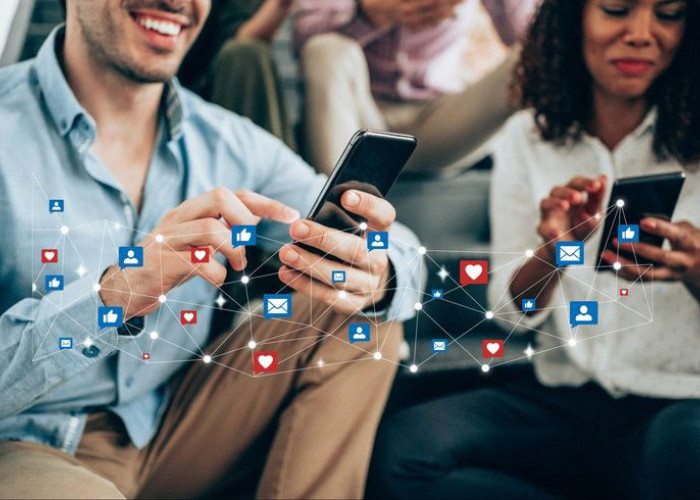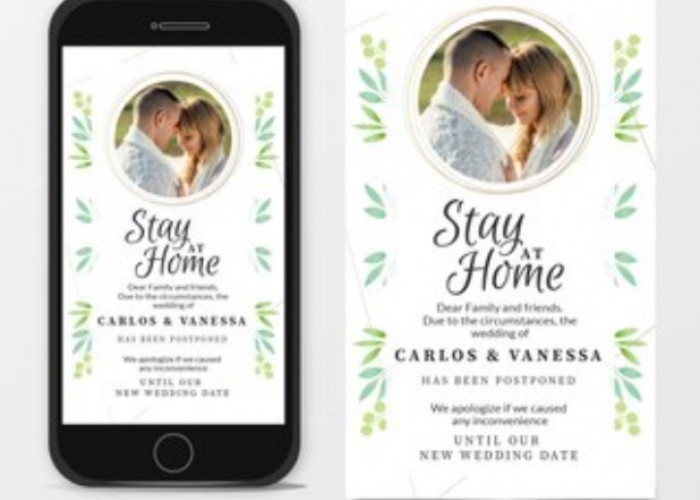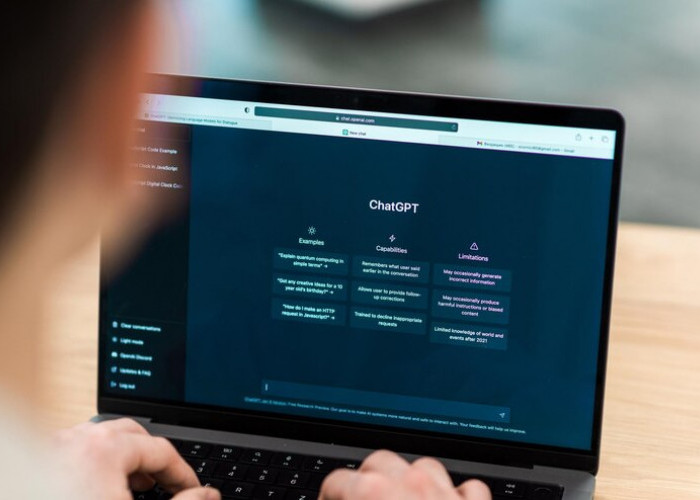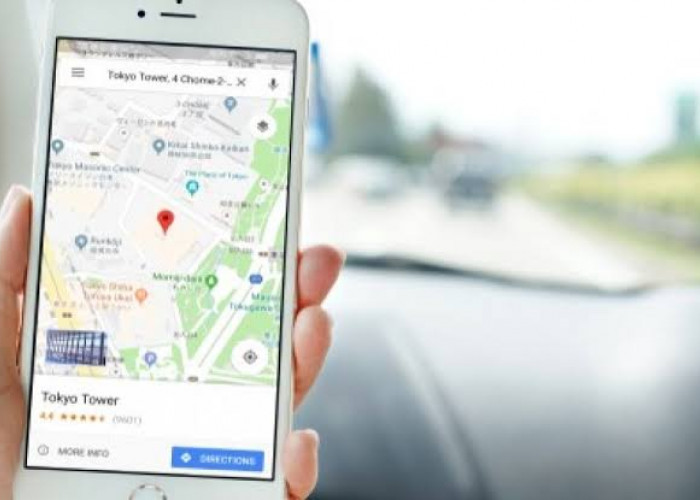Gampang Banget! 4 Cara Memperkuat Sinyal Wifi Laptop

Wifi yang tiba-tiba hilang atau tidak muncul terkadang disebabkan oleh driver yang bermasalah, sistem error atau router rusak, bisa juga dari receiver wifi dalam laptop.--
BENGKULUEKSPRESS.COM - Kebutuhan akan wifi semakin meningkat seiring dengan kebutuhan penggunaan terhadap internet. Terkadang sinyang pada wifi tidak menentu, kadang lemah dan bisa lancar. Hal ini akan mengganggu aktivitas Anda menjadi tidak nyaman. Di bawah ini akan dijelaskan cara memperkuat sinyal wifi laptop.
BACA JUGA:Begini Cara Nonaktifkan WhatsApp Sementara Tanpa Menghapus Aplikasi WA
Pengertian Wifi
Wifi telah ada pada tahun 1914 yang terus berkembang sehingga muncul Bluetooth hingga GPS. Wifi merupakan jaringan nirkabel dengan gelombang radio sehingga dapat memberikan akses internet tanpa kabel dengan kecepatan yang tinggi. Gelombang radio yang digunakan pada wifi berkisar antara 2,4 GHz hingga 5 GHz. Kebanyakan wifi tersambung pada perangkat seperti TV, laptop, tablet, smartphone ke jaringan internet. Namun agar bisa menjangkau sinyal wifi perangkat tersebut harus berada dalam satu titik akses.
Umumnya, akses wifi berada dalam jangkauan sekitar jarak 20 meter di dalam ruangan dan lebih dari 20 meter di luar ruangan. Ini terjadi karena pada ruangan memiliki pembatas berupa tembok yang akan menghalangi sinyal wifi.
BACA JUGA:Buruan Daftar! Beasiswa Kepri 2024 untuk S1 dan D3 sudah Buka
Cara Memperkuat Sinyal Wifi Laptop
Wifi sebagai penghubung perangkat ke internet tanpa harus memakai kabel memudahkan pengguna dalam mengakses banyak hal. Maka kebutuhan akan wifi terus bertambah. Maka dari itu akan sangat menyulitkan jika wifi berjalan dengan kecepatan lambat.
Jika kecepatan wifi menjadi lambat akan berpengaruh pada produktivitas kerja yang sedang dilakukan pengguna. Akses internet menjadi lemah sehingga pada saat browsing akan menghabiskan banyak waktu menunggu. Ada beberapa cara yang bisa dilakukan untuk mengatasi hal tersebut, yaitu:
1. Cara Memperkuat Sinyal Wifi Laptop Menggunakan Teknologi Terkini
Cara pertama yang dapat Anda lakukan adalah dengan mengganti wireless card pada laptop dengan Teknologi yang baru. Ini akan meningkatkan kecepatan wifi. Adapun jenis wireless yaitu A, B, G, N, dan AC. Pada wireless A, B, dan G memiliki kecepatan yang tergolong lambat.
BACA JUGA:Peluang Kerja Sampingan Bagi Mahasiswa! Mitra GrabElectric Tak Harus Punya Motor Listrik
Berbeda dengan wireless N dan AC yang telah dilengkapi teknologi mutakhir yang lebih cepat. Namun akan lebih optimal jika memasang router dengan kualitas yang baik. Jika keduanya dikombinasikan maka wifi akan berjalan dengan maksimal.
2. Cara Memperkuat Sinyal Wifi Laptop dengan Router
Posisi yang tepat akan memudahkan dalam memperkuat sinyal wifi. Semakin dekat akan meningkatkan kecepatan. Hal ini karena sinyal wifi menggunakan udara sebagai medium perambatannya. Jika tidak ada penghalang maka sinyal yang didapatkan juga semakin baik.
Penggunaan router bisa menjadi pilihan bagi Anda untuk memperkuat sinyal wifi. Router akan mengarahkan jaringan data dengan menggunakan routing table sehingga akan mudah menentukan jalur untuk dilewati. Ada banyak jenis router, seperti edge, core, virtual, wired, dan masih banyak lagi.
3. Cara Memperkuat Sinyal Wifi Laptop Menggunakan Wifi Repeater
Repeater merupakan alat yang digunakan untuk menerima dan memperluas area jangkauan sinyal wifi. Alat ini akan menangkap sinyal dari wifi utama dan dipancarkan kembali dengan sinyal yang lebih kuat. Setidaknya untuk menangkap sinyal harus berada pada area jangkauan wifi utama.
BACA JUGA:Wow! Gaji Host Live TikTok Shop 2024, Lebih Besar dari Gaji UMR
Biasanya repeater banyak digunakan pada gedung atau tempat yang memiliki banyak penghalang seperti tembok. Wifi repeater memiliki harga terjangkau atau jika Anda memiliki router yang tidak terpakai dapat digunakan sebagai pengganti repeater.
4. Cara Memperkuat Sinyal Wifi Laptop Menggunakan Bandwidth
Bandwidth pada wifi biasanya digunakan sebagai pertimbangan pengguna dalam memilih provider atau penyedia layanan internet. Penggunaan bandwidth berfungsi untuk mengatur jaringan dengan mengukur kualitas jalur pengiriman dan penerimaan data.
Bandwidth yang besar tidak menjamin adanya kecepatan akses internet yang tinggi. Jika banyak orang yang menggunakan wifi maka Anda sebagai admin dapat mengatur dengan Quality of Service atau QoS pada router. Jaringan ini akan memberikan layanan yang baik untuk mengatasi delay dan jitter.
BACA JUGA:Mau Jadi Agen BNI 46? Begini Cara Mendaftar Serta Simak Syarat dan Keuntungannya
Mengaktifkan Wifi Laptop
Wifi yang tiba-tiba hilang atau tidak muncul terkadang disebabkan oleh driver yang bermasalah, sistem error atau router rusak, bisa juga dari receiver wifi dalam laptop. Terkadang laptop tidak selalu otomatis tersambung dengan wifi sehingga pengguna harus mengaktifkan dengan manual.
1. Menekan Tombol Wifi
Cara pertama dan paling mudah dengan menekan tombol wifi pada laptop. Pada tombol wifi biasanya dilengkapi dengan lampu indikator. Mengaktifkan tombol wifi dengan ikon yang sudah ada pada perangkat laptop terletak di bagian ujung atas keyboard.
- Pada bagian kanan atas keyboard cari tombol atau ikon wifi lalu tekan
- Akan ada pop up yang muncul pada bagian taskbar bawah
- Lalu pilih salah satu wifi yang tersedia
- Setelah itu Anda akan tersambung dengan internet
2. Menggunakan Tombol Keyboard
Cara kedua ini sangat mudah. Anda hanya perlu menekan icon wifi pada keyboard. Biasanya ikon wifi berada pada tombol F1 hingga F12. Setelah menemukan tombol tersebut, tekan tombol Fn + tombol ikon wifi secara bersamaan. Fn akan berfungsi jika dipadukan dengan tombol lainnya pada keyboard.
Untuk mengecek wifi menyala dapat melihat pada lampu indikator pada tombol tersebut. Ikon wifi pada tiap-tiap laptop berbeda. Ada yang langsung menekan tombol wifi, ada juga yang harus menekan Fn dan function key. Selain ikon wifi ada banyak ikon pada laptop sebagai shortcut.
BACA JUGA:Tertarik Ingin Berjualan Di Shopee? Simak Langkahnya
3. Windows System Tray
System tray merupakan fitur Windows yang berguna mempermudah pengguna dalam mengakses program dengan cara mengklik dua kali ikon program. Fitur ini dapat membantu Anda menemukan ikon wifi yang hilang. Anda dapat menggunakan cara melalui Windows System Tray, yaitu sebagai berikut:
- Pada tampilan layar di bagian kanan bawah pada Show hidden icons
- Pilih ikon wifi di ikon tray
- Pilih dengan klik wifi dan akan muncul wifi yang ada
- Anda dapat menyambungkannya dengan wifi
4. Control Panel
Control panel merupakan pengendali terpusat pada Windows laptop. Dengan adanya control panel pengguna akan dengan mudah melihat dan mengakses pengaturan sistem, mengontrol hingga mengedit opsi aksesibilitas. Untuk membuka dengan mudah dapat menekan Windows + R dan pilih control panel.
- Ketikkan control panel pada start dan cari network and sharing
- Klik dua kali pada menu tersebut
- Pilih wireless network setting card
- Lalu klik kanan pada menu tersebut dan tekan atau klik pada enable
BACA JUGA:Bank Indonesia Provinsi Bengkulu Targetkan 2 Juta Transaksi Digital
Cek Berita dan Artikel lainnya di Google News
Temukan Berita Terkini kami di WhatsApp Channel
Sumber: